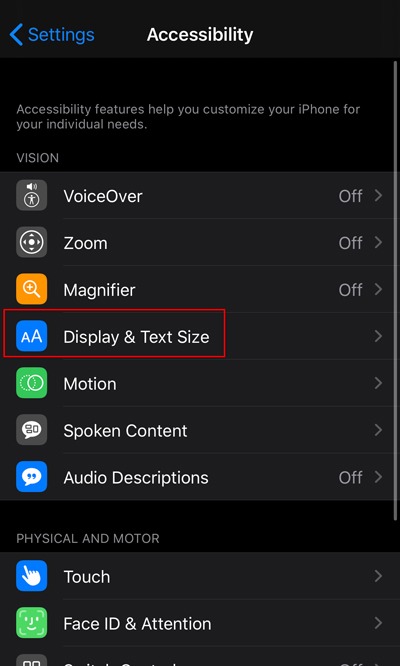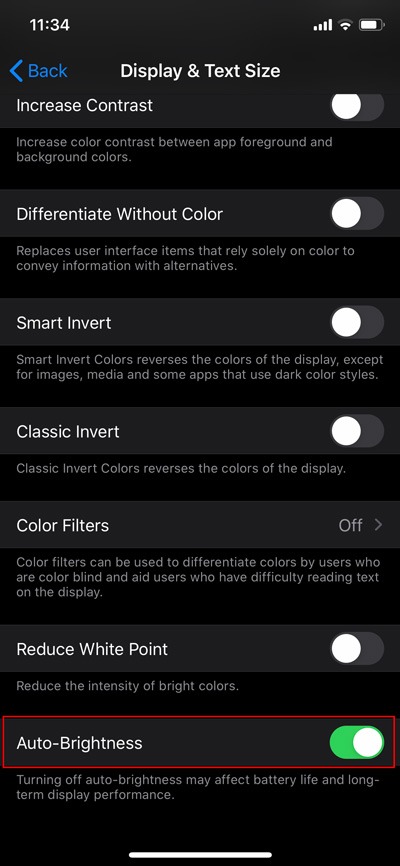Une caractéristique fondamentale de tout appareil aujourd’hui, qu’il s’agisse d’un smartphone, d’un ordinateur portable ou d’une tablette, est la fonction de luminosité automatique. Comme son nom l’indique, il utilise un capteur de lumière ambiante pour ajuster automatiquement la luminosité de l’écran en fonction de votre environnement. Il augmente automatiquement la luminosité de l’écran lorsque vous entrez dans un environnement lumineux, par exemple lorsque vous sortez au soleil. De même, il réduit la luminosité à un niveau minimal dans une pièce sombre. Bien que les avantages de cette fonctionnalité essentielle soient évidents, de nombreuses personnes préfèrent garder la fonction désactivée et contrôler la luminosité de leur appareil manuellement en permanence.
Dans cet article, nous expliquons comment désactiver la luminosité automatique sur votre appareil iOS / iPadOS. L’option de le faire a changé d’emplacement dans l’application Paramètres au cours des dernières versions d’iOS, chaque version successive ayant un emplacement différent pour la fonction de luminosité automatique.
La désactivation de la luminosité automatique préserve également légèrement la durée de vie de la batterie, donc si vous aimez vraiment tirer le maximum de la batterie de votre iPhone/iPad, vous pouvez choisir de désactiver cette fonction.
Contenu
Comment désactiver la luminosité automatique dans iOS/iPadOS 13
Pour désactiver la luminosité automatique sur iOS 13 :
1. Ouvrez l’application Paramètres sur votre appareil.
2. Faites défiler vers le bas et sélectionnez Accessibilité.
3. Ici, sélectionnez « Affichage et taille du texte ».
4. Faites défiler vers le bas et trouvez le paramètre « Luminosité automatique » et mettez-le en position OFF en appuyant sur le bouton.
C’est ça. Votre appareil ne modifiera plus automatiquement la luminosité de l’écran. Vous devrez le modifier vous-même depuis l’application Paramètres ou le Centre de contrôle.
Comment désactiver la luminosité automatique dans iOS 12
iOS 12 présentait le paramètre de luminosité automatique dans une sous-section différente des paramètres d’accessibilité. Pour le désactiver :
1. Ouvrez l’application Paramètres sur votre appareil iOS et accédez à « Paramètres -> Général -> Accessibilité ».
2. Faites défiler vers le bas et appuyez sur « Afficher les hébergements ».
3. Ici, désactivez simplement l’option de luminosité automatique.
Comment désactiver la luminosité automatique sur les versions iOS précédentes
Si vous utilisez une version précédente d’iOS (toute avant iOS 12), l’option de désactivation de la luminosité automatique se trouve dans un menu séparé de l’application Paramètres. Pour y accéder :
1. Ouvrez l’application Paramètres.
2. Appuyez sur « Affichage et luminosité ». (Les appareils plus anciens peuvent étiqueter cela comme « Luminosité et papier peint. »)
3. À partir de là, désactivez l’option de luminosité automatique.
En utilisant les options décrites ci-dessus, vous pouvez facilement désactiver la luminosité automatique sur votre appareil iOS si vous le souhaitez. Nous vous recommandons de garder l’option activée, mais cela dépend totalement du choix de chaque utilisateur. Nous avons vu l’option de luminosité automatique changer d’emplacement dans iOS à plusieurs reprises, alors ne soyez pas surpris si l’option se trouve ailleurs dans la prochaine itération du célèbre logiciel d’exploitation mobile d’Apple.
Utilisez-vous la luminosité automatique sur votre appareil ou avez-vous choisi de la désactiver ? Faites-nous part de vos réflexions dans la section Commentaires ci-dessous.
Cet article est-il utile ? Oui Non